Les 5 meilleures applications de lecture, de modification et d'annotation de PDF pour Android
Added 2018-12-31
Nous lisons des livres à la fois pour l'information et la connaissance. Bien que les deux soient des aspects essentiels de la lecture, nous ne pouvons pas faire la différence entre eux. Lorsque vous annotez, votre esprit développe une relation contextuelle avec le livre.
Vous incluez des faits, des critiques et des liens vers des documents connexes ou des liens Web. Tout cela vous donne de meilleurs indices de navigation. Nous vous montrerons cinq lecteurs PDF pour Android qui vous permettent de lire et d’annoter des livres électroniques afin de vous offrir un meilleur environnement de lecture.
1. Lecteur et éditeur de PDF Xodo
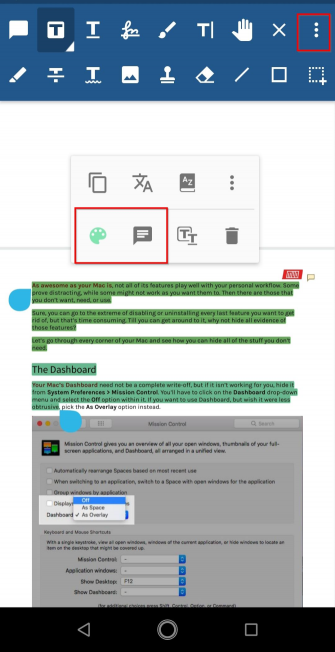
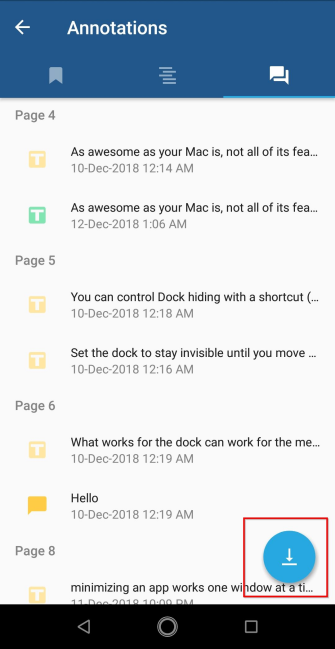
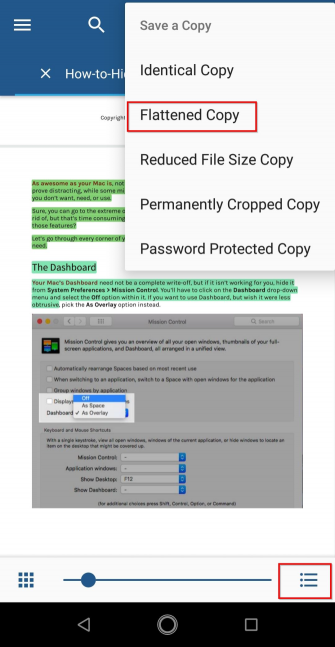
Annoter et afficher des notes
Pour créer une surbrillance, touchez le centre de votre écran pour afficher le Barre d'action . Appuyez sur le Barre d'outils d'annotation , puis le Surligneur icône. Faites glisser le marqueur avec votre doigt jusqu'à la fin d'une phrase ou d'un paragraphe pour mettre le texte en surbrillance. Pour changer la couleur de la surbrillance, maintenez le doigt appuyé sur le texte pour afficher le menu contextuel. Robinet Style pour changer le type de couleur, d'opacité ou même d'annotation.
Si vous souhaitez ajouter une note, tapez sur le texte sélectionné, puis tapez sur Note de commentaire ajouter un commentaire. Xodo prend en charge de nombreux outils d'annotation, tels que barré, souligné, lien, texte, etc. Vous voudrez peut-être aussi activer certaines options dans Réglages écran.
Appuyez sur le Hamburger menu et basculer la Annotation continue Modifier commutateur. La barre d'outils d'annotation ne sera plus échangée avec l'outil Main, vous permettant de vous concentrer sur l'annotation du livre. En outre, basculez le Copier le texte annoté dans la note commutateur. Lors de l’ajout d’une note, le texte sélectionné est automatiquement copié dans la note de l’annotation.
Notes d'exportation
Après avoir balisé un chapitre entier, appuyez au centre de votre écran pour afficher Signet icône dans la barre de navigation inférieure. Appuyez sur le Annotations onglet, puis choisissez Exportation situé au bas de l'écran. Un nouveau document (PDF) s'ouvrira dans un nouvel onglet, avec un résumé des annotations que vous avez faites sur un chapitre. Appuyez longuement sur cet onglet et appuyez sur Afficher dans le dossier pour aller à l'emplacement du fichier.
Si vous affichez le même fichier PDF sur une application qui ne prend pas en charge les annotations, vous pouvez enregistrer une copie à plat du document. Appuyez sur le Débordement , Alors choisi Enregistrer une copie> Copie aplatie . Les annotations de la copie aplatie ne sont plus modifiables, mais vous pouvez voir les modifications dans n’importe quel afficheur PDF.
Télécharger: Xodo PDF Reader et éditeur (Libre)
2. PDF Viewer Pro par PSPDFKit
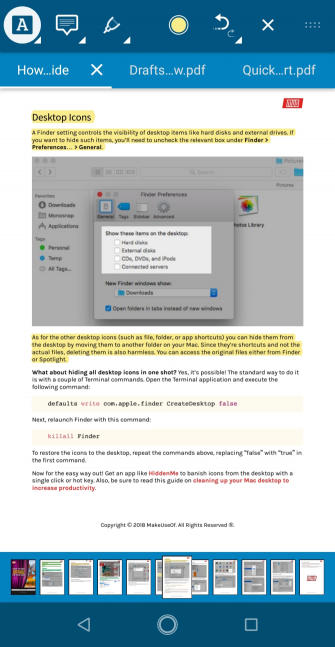
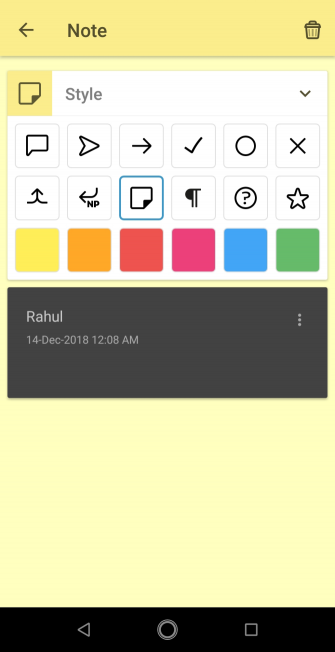
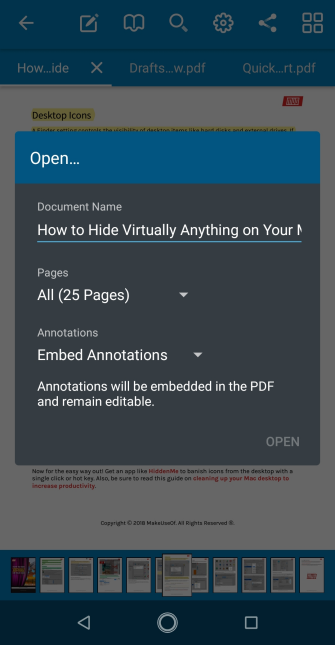
PDF Viewer Pro est une application tout-en-un qui vous permet d'annoter, de remplir des formulaires, de signer des documents et de les modifier. Il est livré avec un gestionnaire de fichiers intégré, une prise en charge du stockage dans le cloud et des outils de collaboration pour examiner les modifications avec votre équipe. L'application écrit des annotations conformément aux spécifications standard d'Adobe, afin que vous puissiez les visualiser sur n'importe quel appareil.
Annoter et exporter des notes
Ouvrez le document que vous souhaitez annoter. Appuyez sur le Annotation Modifier bouton de la barre d’outils, puis faites glisser un doigt pour sélectionner le texte. Si vous souhaitez modifier la couleur de l'annotation, appuyez sur le texte sélectionné et choisissez une couleur différente dans la barre d'outils.
Pour ajouter une note, appuyez sur le texte sélectionné et choisissez Commentaire de la barre d'outils. Vous pouvez ajouter des annotations de texte, des commentaires de styles différents et des annotations de légende. Heureusement, la barre d’outils n’est pas encombrée d’options. Elle est soigneusement classée en groupes et vous pouvez même faire glisser la barre d’outils vers d’autres emplacements.
Après avoir fait toutes vos annotations, appuyez sur le bouton Partager icône dans la barre d’outils et sélectionnez une application pour partager vos annotations. Vous pouvez choisir soit Intégrer ou Aplatir les annotations. Lorsque vous intégrez des annotations, elles restent modifiables dans d'autres visualiseurs PDF.
Vous pouvez également partager une page particulière du PDF. Et l'application vous permet de décider si vous souhaitez conserver des annotations, les aplatir ou les supprimer complètement.
Télécharger: PDF Viewer Pro par PSPDFKit (Gratuit, abonnement disponible)
3. Lecteur ezPDF
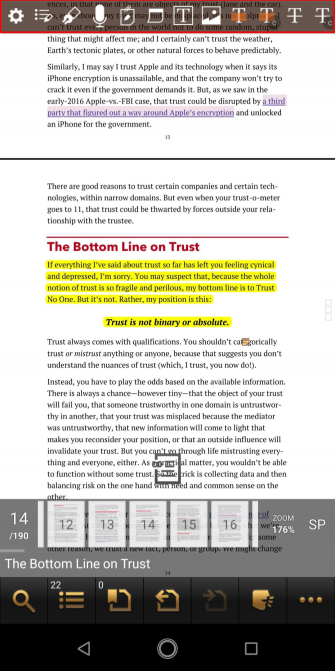
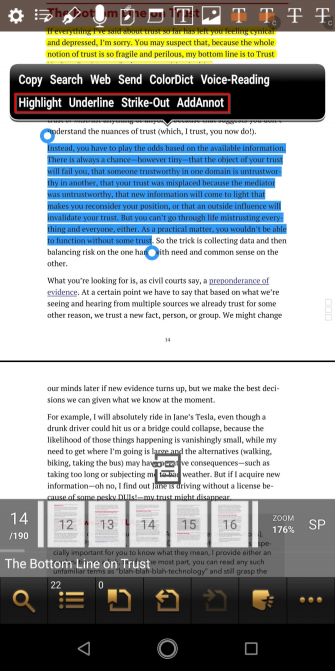
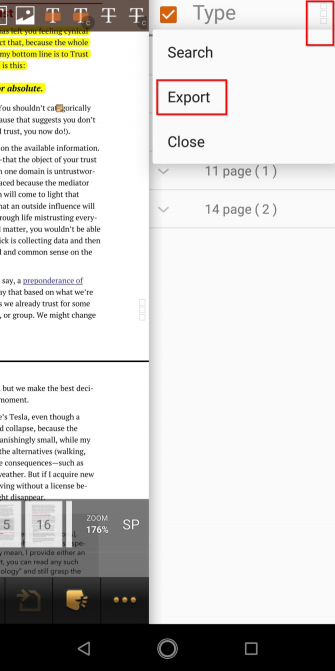
ezPDF est le seul lecteur PDF Android à disposer de fonctionnalités multimédia intégrées. L'application présente une interface skeuomorphic un peu ancienne et la barre d'action rouge / orange rend l'interface non intuitive. Malgré l’ancienne interface, l’application est dotée de nombreuses fonctionnalités utiles. L'annotation d'un document n'est qu'un début.
Annoter et exporter des notes
Haut barre d'action est toujours visible lors de la visualisation d'un PDF. Il vous permet de créer toutes sortes d'annotations: ajouter du texte, commenter, mettre en surbrillance, joindre des fichiers, créer des formes, etc. Les commandes sont un peu déroutantes, car certaines options ont un bouton Annuler et d'autres s'appuient sur la gomme. Appuyez sur le Réglages dans la barre du haut et désélectionnez les options que vous n’utilisez pas pour réduire l’encombrement.
Pour surligner le texte, faites glisser le marqueur pour sélectionner la partie souhaitée du texte et appuyez sur Surligner . Pour faire plus avec le texte que vous avez mis en surbrillance, appuyez sur le bouton AjouterAnnot option. Ici, vous pouvez ajouter une note avec des couleurs différentes, attacher un fichier ou une image, écrire sur une zone de texte, etc.
Une fois que vous avez terminé, appuyez sur le bouton Liste d'annotations dans la barre d’actions et sélectionnez les types d’annotation que vous souhaitez afficher ou exporter. Puis appuyez sur le Débordement menu et choisir Exportation . Enregistrez ou envoyez le fichier au format XFDF, FDF ou texte brut. Le format de fichier FDF est compatible avec les spécifications Adobe. Vous n’avez donc pas à vous soucier de la disparition des annotations.
Télécharger: ezPDF Reader Essai gratuit (Essai gratuit de 15 jours) | ezPDF Reader (4 $)
4. Lecteur PocketBook
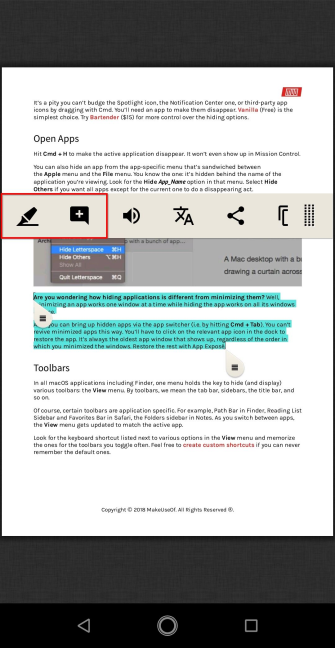
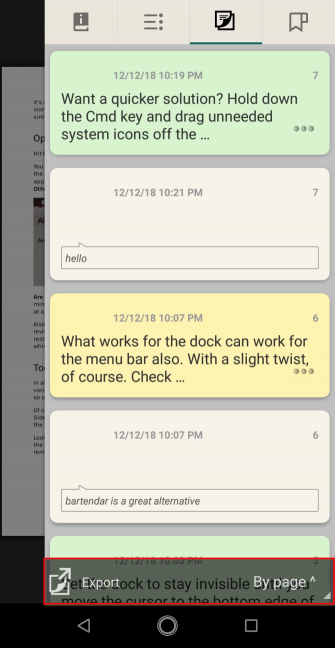
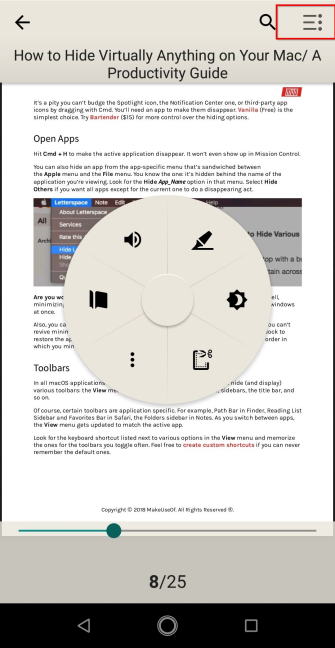
Le lecteur PocketBook est votre bibliothèque virtuelle qui vous permet de lire des livres électroniques dans plusieurs formats, y compris des PDF utilisant Adobe DRM. Il vous permet de lire des livres électroniques en langues étrangères avec un dictionnaire intégré et de les écouter avec sa fonction de synthèse vocale. L'application comprend même un lecteur de codes à barres pour détecter les métadonnées, et bien plus encore.
Annoter et exporter des notes
Pour créer une surbrillance, faites glisser le marqueur à la fin d'une phrase ou d'un paragraphe. Dans la fenêtre qui apparaît, tapez sur Surligner . Ensuite, dans la zone de sélection des couleurs, sélectionnez la couleur de votre choix. Si vous avez marqué un texte incorrect, sélectionnez le texte en surbrillance et appuyez sur Effacer .
Si vous souhaitez ajouter une note, sélectionnez le texte en surbrillance et appuyez sur Remarque . Entrez votre note et appuyez sur sauvegarder . Le signe de note apparaîtra sur la page. Pour afficher ou modifier la note, appuyez simplement sur l'icône. Après avoir marqué comme vous le souhaitez, rendez-vous à la Menu de lecture et choisir Notes et chapitre . Ici au bas de la Menu de lecture , appuyez sur le Exportation option.
La note enregistre dans le PocketBook dossier en tant que fichier HTML. Ce qui rend cette application unique par rapport aux autres, ce sont ses paramètres de lecture naturels. À tout moment, appuyez sur le centre de votre écran pour évoquer un menu radial. Vous pouvez régler la luminosité, le mode d'affichage de la page, les paramètres de zoom et même créer une surbrillance sans passer par des options fastidieuses.
Télécharger: PocketBook Reader (Libre)
5. Moon + Reader
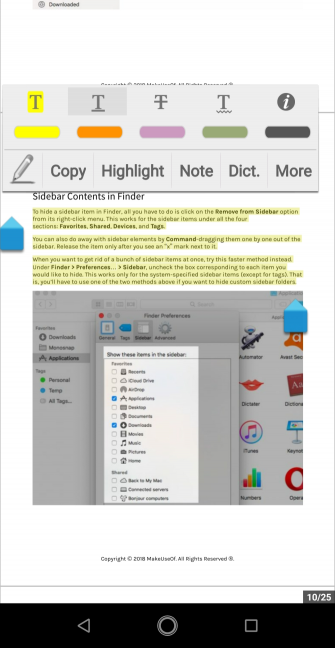
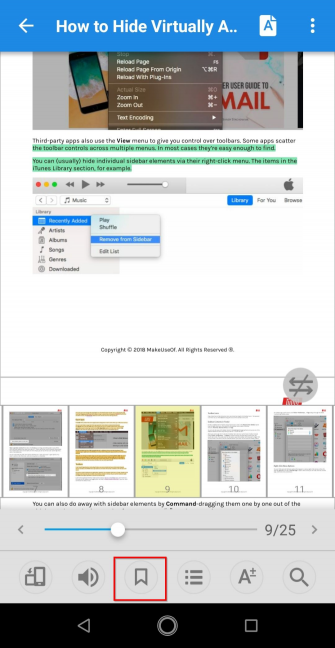
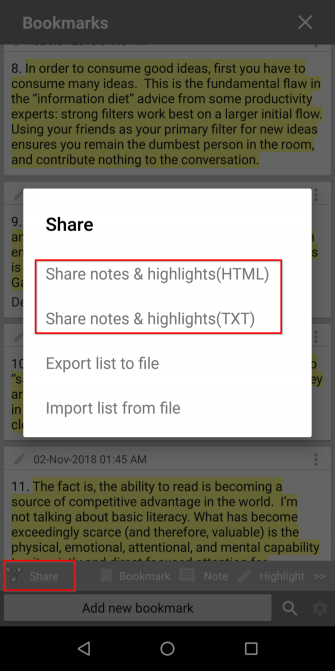
Moon + Reader est une application innovante conçue pour vous donner un contrôle complet sur votre expérience de l'écran. Vous pouvez ajuster la luminosité de l'écran et appuyer sur l'écran pour basculer sans effort entre les modes jour et nuit.
Dans Options PDF , vous pouvez modifier le mode d'affichage, augmenter ou diminuer la qualité du rendu et activer les aperçus miniatures sur la barre inférieure. Dans Options visuelles , vous pouvez définir le type de police, la taille, l’alignement, l’espacement, etc.
Annoter et exporter des notes
Pour avoir la meilleure expérience possible lors de la lecture de fichiers PDF sur cette application, vous devez modifier des options spécifiques. Robinet Menu de débordement> Options PDF et choisir Mode d'affichage comme Continu avec Qualité de rendu comme Haute . Réglez la qualité sur Faible si le PDF que vous lisez contient beaucoup d’images.
Pour créer une surbrillance, faites glisser le marqueur bleu à la fin d'une phrase ou d'un paragraphe. Dans la fenêtre qui apparaît, tapez sur Surligner . Vous pouvez également souligner ou barrer le texte avec différentes couleurs. Dans la zone de sélection des couleurs, choisissez la couleur avec laquelle vous souhaitez mettre en surbrillance. Robinet Remarque ajouter un commentaire sur le texte sélectionné.
Télécharger: Moon + Reader (Gratuit) | Moon + Reader Pro (5 $)
Vous pouvez également annoter les EPUB
Il est difficile de penser de manière critique lorsque vous ne consommez que passivement des informations. Le travail en profondeur exige que vous réfléchissiez plus loin que le simple contexte. La création d'annotations est la première étape pour développer un état d'esprit basé sur la connaissance, car vous commencez à établir des liens avec différentes idées.





